2020年07月19日更新
フェイスブックの「何らかのエラーが発生しました」の対処法!
Facebook(フェイスブック)の「何らかのエラーが発生しました」の対処手段を「アップデート」「デバイスの変更」などのパターンで紹介をします。Facebook(フェイスブック)の「何らかのエラーが発生しました」の対処手段のヘルプで質問する方法も解説します。
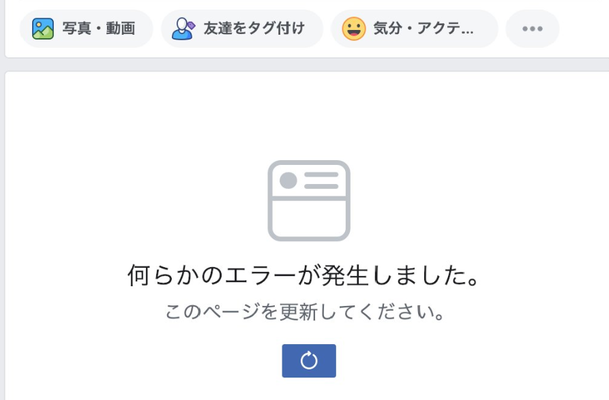
目次
【Facebook/フェイスブック】「何らかのエラーが発生しました」表示とは?
Facebook(フェイスブック)で「何らかのエラーが発生しました」との表示がされる理由や登録時/メッセンジャー利用時/複数パターンの存在や機能が使えない場合の対処法を知りたい人に向け、パターン別で有効な解決手段を提案していきます。
そこで、Facebook(フェイスブック)で「何らかのエラーが発生しました」と表示される意味について探っていきたいと思います。なぜFacebook(フェイスブック)で「何らかのエラーが発生しました」と表示されるのか原因が分からないと何もできません。
それでは、Facebook(フェイスブック)で「何らかのエラーが発生しました」と表示される意味や考えられるパターンや機能が使えないことに関する情報を一つ一つ紹介をしていきたいと思いますので、参考にしてください。
原因が不明確なエラーのこと
結論から申し上げますとFacebook(フェイスブック)で「何らかのエラーが発生しました」は「原因が不明確なエラーのこと」になっています。要するに、人それぞれ原因が異なっているため何が原因になっているのか分からないエラーが発生してしまっています。
エラーメッセージの名の通り、何らかのエラーと表記されていますので原因は定かではないことが明らかになっています。
原因が特定できないため対処が難しい
このようにFacebook(フェイスブック)で「何らかのエラーが発生しました」と表示されたとしても、原因が不明確でありますので、解決方法を絞りづらく対処が非常に難しい特徴があります。
人によりFacebook(フェイスブック)で「何らかのエラーが発生しました」と表示されたとしても、解決手段が異なりますので、なおさら対処方法を見極めるのが困難となっています。
「何らかのエラーが発生しました」の挙動
つづきましては、Facebook(フェイスブック)で「何らかのエラーが発生しました」と表示された場合の「挙動」についてフォーカスして説明をしていきたいと思います。エラーメッセージが表示されると、さまざまな挙動パターンが発生してしまいます。
そんな、Facebook(フェイスブック)で「何らかのエラーが発生しました」の挙動について一つ一つ説明をしていきたいと思いますので、機能が使えない場合、Facebookメッセンジャーで発生した場合などに合わせて挙動を把握しておいてください。
それでは、「何らかのエラーが発生しました」の挙動を5つほどまとめましたので確認して有効な対処法をとってみてください。
登録時に起きることもある
一つ目のFacebook(フェイスブック)で「何らかのエラーが発生しました」の挙動としては「登録時に起きることもある」ことがあげられます。
Facebookをこれから始める場合は、氏名や電話番号など個人情報を入力をして登録する必要があります。電話番号などを登録・入力して「次へ」をタップしていくと、突然「何らかのエラーが発生しました」というエラーメッセージが表示されることがあります。
登録画面でもエラーメッセージが表示されるので、登録をスキップできる項目は後で入力した方がいいかもしれません。
もう一度試すことを促してくる
二つ目のFacebook(フェイスブック)で「何らかのエラーが発生しました」の挙動としては「もう一度試すことを促してくる」場合もあります。つまり、何度も何度もエラーメッセージが表示されるので操作方法をやり直す必要があります。
この場合のエラーメッセージは「何らかのエラーが発生しました。もう一度実行してください」と表示されます。同じエラーメッセージが表示されるだけで、永遠に先に進めなくなります。
いくつかのパターンがある
三つ目のFacebook(フェイスブック)で「何らかのエラーが発生しました」の注意するべき挙動としては「いくつかのパターンがある」ことを覚えておくことです。「何らかのエラーが発生しました」はいくつかのパターンで表示されることがあります。
先ほど紹介をしたは「何らかのエラーが発生しました。もう一度実行してください」から「しばらくしてからもう一度お試しください」「後ほどもう一度実行してください」などといった種類のエラーメッセージが表示される場合もあります。
お使いのデバイスや発生源により、エラーメッセージに変化が現れるのだと思われます。
何回か試しても機能を使えない
四つ目のFacebook(フェイスブック)で「何らかのエラーが発生しました」のよくある挙動としては「何回か試しても機能を使えない」こともあげられます。エラーメッセージは、もう一度実行してください。時間を置いて実行してくださいなどあります。
そのエラーメッセージの通り時間をおいて、何度か試したとしても機能が使えないままの場合が多く見受けられます。大抵Facebook(フェイスブック)で「何らかのエラーが発生しました」と表示されたら、原因を解決するまでは何度やっても結果は同じです。
何度繰り返しても機能は使えないので、他の対策手段をとった方がいいかもしれません。
Facebookメッセンジャーで起こることもある
五つ目のFacebook(フェイスブック)で「何らかのエラーが発生しました」の挙動として
Facebookメッセンジャーで起こることもあげられます。Facebookメッセンジャーでメッセーを送る最中にも発生する傾向があります。
また、Facebookメッセンジャーでスレッド一覧を閲覧する時、メッセンジャーの設定を変更した際にも「何らかのエラーが発生しました」と表示されることが確認されています。
Facebookメッセンジャーの内部通信やプログラムは、本家のFacebook(フェイスブック)側が運営していますので、共通しているエラーメッセージになっています。
 【Facebook】「知り合いかも」に自分を表示させない方法を解説!
【Facebook】「知り合いかも」に自分を表示させない方法を解説!【Facebook/フェイスブック】「何らかのエラーが発生しました」の対処法
つづいて、Facebook(フェイスブック)で表示される「何らかのエラーが発生しました」の有効な対処法についてフォーカスして説明をしていきたいと思います。原因が特定しづらいので、これから紹介をする対処法を一つ一つ試してみるといいでしょう。
対処の手順
それでは、アプリのアップデート、ブラウザの変更、デバイスの再起動、自動設定をオフにするなどの有効な対処法をくわしく解説していきたいと思います。
アプリのアップデート
対処手順として「アプリのアップデート」「OSのアップデート」があげられます。アプリのアップデートは、各ストアにアクセスして「更新・アップデート」があれば行ってください。OSのアップデートはお使いの端末の設定から行っていきます。
ブラウザの変更
つづいての対処手順は「ブラウザの変更」となります。ブラウザに不具合が発生している場合は、GoogleChrome、ファイヤーフォックスなどで試してみると解決するかもしれません。
デバイスの変更
有効な対処手順は「デバイスの変更」も手です。PCでエラーメッセージが発生する場合は、スマホで閲覧するといでしょう。どちらかのデバイスでエラーが起きているのか明確にできます。
デバイスの再起動
つぎの有効な対処手順としては「デバイスの再起動」です。デバイスに一時的な不具合が発生している場合は。エラーが表示されやすくなります。再起動をして不具合を取り除いてください。
Facebook以外のアプリを閉じる
Facebook以外のアプリを閉じることで、メモリの使用率をリフレッシュさせることが可能です。メモリが圧迫してエラーメッセージが表示されている場合もあります。
アプリの再インストール
アプリの再インストールは、アプリのアイコンを長押しすると行えます。アプリ自体に問題がある場合はエラーメッセージが表示されますので、一度アンインストールしておくべきです。
メモリの確認
アプリにキャッシュメモリが蓄積されている場合エラーメッセージが表示されます。アプリの設定から「キャッシュ削除」をしておいてください。
通信環境の確認
インターネットに接続されてるか確認をしてください。Wi-Fiに切り替えるなど試しておくといいでしょう。
自動再生をオフにする
自動再生が影響している場合もあります。自動設定をオフにする設定は「三本線(メニュー)」をタップしていきます。
つぎに「設定」をタップします。
つづいて「メディアと連絡先」を選択します。
つぎに「自動再生」をタップします。
最後に「動画を自動再生しない」をオンにします。これで自動再生が停止します。
 【Facebook】古い記事の投稿前に警告を表示!
【Facebook】古い記事の投稿前に警告を表示! GoogleフォトにFacebookの写真を転送するツール【世界で利用可能】
GoogleフォトにFacebookの写真を転送するツール【世界で利用可能】【Facebook/フェイスブック】まだ「エラー」が解決しないときの対処法
ここからは、まだ「エラー」が解決しないときのヘルプコミュニティで質問する手段について注目をしていきたいと思います。
対処の手順
それでは、ヘルプコミュニティで質問する手段を行っていきます。
ヘルプコミュニティで質問を投稿してみる
どうしても解決しない場合は、ヘルプコミュニティで質問を投稿してみるのも手となっています。メニューの「ヘルプとサポート」から「ヘルプセンター」をタップすることで、ヘルプコミュニティで質問を投稿する画面にアクセスすることができます。
改善しないときの最も有効な手段は更新を待つこと
ヘルプコミュニティで質問を投稿したとしても解決方法が特定できない場合は、修正アップデートの更新を持つべきです。エラーメッセージが表示される場合は、Facebook側がアプリの修正を行っているかもしれません。
アプリ自体の不具合かもしれないので、更新を待っておくのも手です。
まとめ
以上が、フェイスブックの「何らかのエラーが発生しました」の対処法!の記事でした。今回のエラーメッセージは、原因がはっきりしないため解決方法も明確にはありません。ですので、一つ一つ試していくしかありません。
それでは、本日紹介をした対処法を参考にして解決できないか試してみてください。
合わせて読みたい!Facabookに関する記事一覧
 【Facebook】「Rooms」に画面共有できる機能を追加!
【Facebook】「Rooms」に画面共有できる機能を追加! 【Facebook】「QRコード」の作成方法!でないときは?
【Facebook】「QRコード」の作成方法!でないときは? Facebookの「OGP」の設定/確認方法をくわしく解説!
Facebookの「OGP」の設定/確認方法をくわしく解説!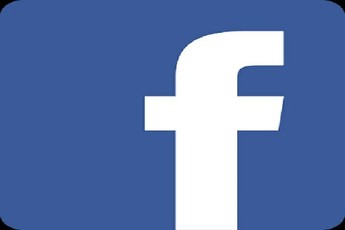 【Facebook】プライバシー設定の確認画面を刷新!設定が簡単に!
【Facebook】プライバシー設定の確認画面を刷新!設定が簡単に!
















